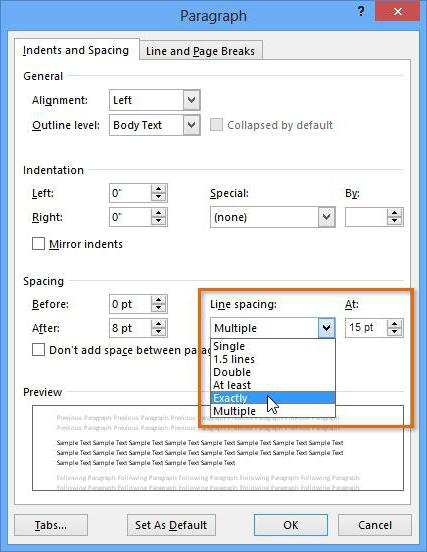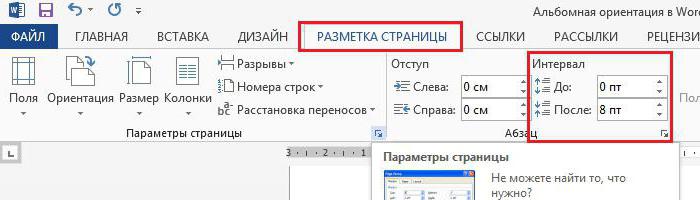מרווח ב "Word": מה זה ואיפה ההגדרות שלה
במאמר זה, נדבר על המרווח של "Word". תגיד לך מה זה, איפה למצוא אותו וכיצד לשנות אותו. לאחר קריאת המאמר עד הסוף, אתה יכול בקלות לבצע כל מניפולציות בעתיד על שינוי הן קו המרווח בין פסקאות. כל הפעולות יתוארו בפירוט, כך שגם למשתמש לא מנוסה אין שאלות מיותרות.
בעיה עם פסקאות
לפני לספר על מרווח ב"וורד", ראוי להזכיר תאונה מגוחכת כל כך, כמו פסקאות מיותר. העובדה היא כי המרווח הוא השתנה ביותר על מנת לתת את מסמך הטקסט את הטופס הנכון. וברוב המקרים הוא מצטמצם. אבל לא תמיד רווחים גדולים בין פסקאות, אפשרות זו היא להאשים את "Word".
פרקי זמן לא הולמים בין שתי פסקאות יכוליםמופיעים בשל העובדה כי המשתמש בטעות או בבורות שם שתי פסקאות במקום אחד. הפתרון לבעיה זו הוא פשוט - להסיר פסקאות מיותרות. עם זאת, תהליך זה יכול להיות די קשה, כי פסקאות הן חלק בלתי נראה של הטקסט. אבל אפילו מהמצב הזה אתה יכול לצאת יפה.
בתוכנית "Word" ניתן לדמיין תווים שאינם ניתנים להדפסה. זה נעשה על ידי לחיצה על הלחצן המתאים בסרגל הכלים. המיקום שלה ואת התצוגה ניתן לראות בתמונה למטה.
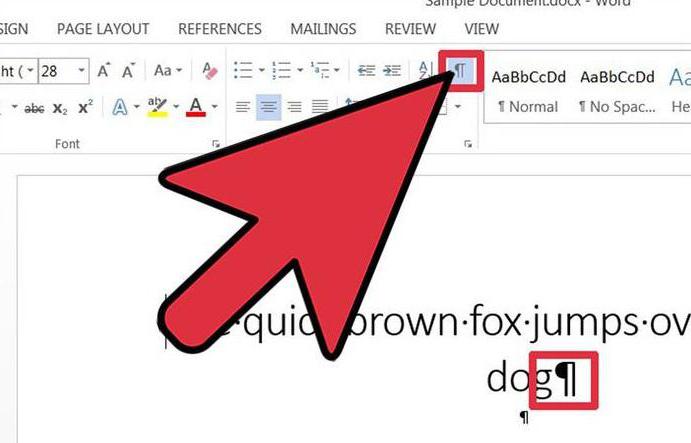
לחיצה על כפתור זה תראה את כל התווים שאינם ניתנים להדפסה בטקסט, הפיסקה נראית כך: "¶". כל מה שאתה צריך לעשות זה להסיר את פסקאות נוספות.
דרך אוניברסלית
כפי שאתה יכול לנחש, פסקאות כפולות הםנדיר. לעתים קרובות, "מחולל הניצחון" הוא עדיין מרווח שגוי בין השורות של "Word". עכשיו ננתח את הדרך הראשונה איך זה יכול להיות שונה. שיטה זו היא אוניברסלית, במילים אחרות, היא מתאימה לכל גרסה של התוכנית.
אז, כדי להיכנס להגדרותהפרמטרים של המרווח, אתה צריך לפתוח תחילה את התוכנית "Word". מומלץ ליצור מסמך חדש, כך שתוכל להגדיר את פרמטרי ברירת המחדל כך שבעתיד הם לא ישנו אותם בדרך חדשה בכל פעם.
השלב הבא יהיה למצוא את מה שאנחנו צריכיםבעמודה "סגנון". והוא ממוקם בכרטיסייה "בית" בצד ימין מאוד. בתוך זה, לחץ על החץ בפינה הימנית התחתונה כדי לפתוח את התפריט, שבו אתה צריך לבחור את הכפתור השלישי בתחתית החשבון - חלון ההגדרות נפתח, שבו אתה הולך לכרטיסייה "ברירת מחדל". בתוך זה, למצוא את "מרווח" אזור. בתוך זה, אתה יכול להוסיף את הערכים שאתה צריך. אין טיפים, כי לכולם יש העדפות משלהם. העיקר - ברגע שתסיים את ההגדרה, סמן את "במסמכים החדשים שמשתמשים בתבנית זו." לאחר מכן, אתה יכול בבטחה ללחוץ על "אישור" - מרווח "Word" ישתנה.
שיטה עבור הגרסאות העדכניות ביותר
הדרך השנייה, איך לעשות מרווח של "Word"פחות או יותר, כמעט לא שונה מן הראשון. יהיה עליך להזין הגדרות אחרות בלבד. והם עצמם אינם שונים מן הקודמים. לכן, כעת נבדוק היכן עליך לחפש הגדרות אלה.
צור מסמך "Word" חדש וציין כעת את העמודה "פסקה" בסרגל הכלים. יש גם ללחוץ על החץ בפינה הימנית התחתונה - חלון יופיע עם ההגדרות הנדרשות.

הגדר את המרווח הרצוי, אבל לא למהרלחץ על הלחצן "אישור". לחץ על "ברירת מחדל". תראה חלון עם בחירה - בחר "כל המסמכים המבוססים על תבנית רגילה". זה הכרחי ולכן בעת יצירת מסמך חדש, המרווח של "Word" נשאר ברירת המחדל שלך.

שנה בשני קליקים
עכשיו בואו נדבר על השיטה הפשוטה ביותר. החיסרון שלה הוא רק דבר אחד: בשיטה זו, לא ניתן להגדיר מרווח ברירת מחדל, הוא מצוין רק באזור שנבחר.
כל שעליך לעשות הוא למצוא את הכפתור של אותו שם בסרגל הכלים. אגב, אתה יכול לראות את זה בתמונה למטה.

לחץ עליו ובחר את הערך הדרוש לך מהרשימה הנפתחת. זוהי הדרך השלישית.